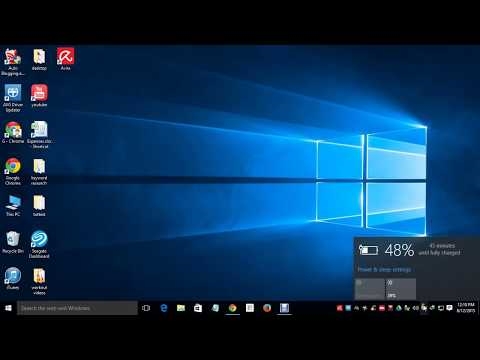Εάν έχετε εγκατεστημένο φορητό υπολογιστή ASUS με Windows 7, Windows 8 ή Windows 10 και πρέπει να εγκαταστήσετε ένα πρόγραμμα οδήγησης σε Wi-Fi, αλλά δεν ξέρετε πώς να το κάνετε, τότε έχετε φτάσει στο σωστό μέρος. Αυτό το άρθρο είναι αποκλειστικά αφιερωμένο στην εγκατάσταση του προγράμματος οδήγησης προσαρμογέα Wi-Fi, ειδικά σε φορητούς υπολογιστές ASUS.
Γιατί είναι το εγχειρίδιο μόνο για ASUS; Σε τελική ανάλυση, στην πραγματικότητα, δεν έχει σημασία ποιος φορητός υπολογιστής, εάν όλα είναι ακριβώς εγκατεστημένα σε αυτό, για παράδειγμα τα Windows 10, όλα είναι τα ίδια εκεί. Το γεγονός είναι ότι η διαδικασία εγκατάστασης ενός προγράμματος οδήγησης ασύρματου προσαρμογέα είναι μια μικρή υπόθεση σε σύγκριση με την εύρεση και τη λήψη του. Σε τελική ανάλυση, είναι πολύ σημαντικό το πρόγραμμα οδήγησης να είναι ειδικά για το μοντέλο σας, τον εγκατεστημένο προσαρμογέα και το λειτουργικό σύστημα Windows που είναι εγκατεστημένο στον φορητό υπολογιστή σας. Με απλά λόγια, πολλά έχουν προβλήματα εύρεσης του σωστού προγράμματος οδήγησης προσαρμογέα ασύρματου δικτύου και όχι εγκατάστασής του.
Θα εργαστούμε σύμφωνα με το ακόλουθο σχήμα:
- Έλεγχος του προγράμματος οδήγησης προσαρμογέα Wi-Fi στη διαχείριση συσκευών. Βεβαιωθείτε ότι το πρόγραμμα οδήγησης δεν έχει εγκατασταθεί καθόλου. Και αν είναι εγκατεστημένο, δείτε πώς λειτουργεί. Σε αυτήν την περίπτωση, πιθανότατα θέλετε να επανεγκαταστήσετε το πρόγραμμα οδήγησης λόγω κάποιων προβλημάτων με το Διαδίκτυο μέσω Wi-Fi σε φορητό υπολογιστή ASUS.
- Αναζήτηση και λήψη του προγράμματος οδήγησης ασύρματου προσαρμογέα για το μοντέλο φορητού υπολογιστή ASUS και την έκδοση των Windows (10, 8, 7).
- Εγκατάσταση προγράμματος οδήγησης σε φορητό υπολογιστή ASUS.
Ας περιμένουμε πριν ξεκινήσουμε. Έλεγχος του προγράμματος οδήγησης στη διαχείριση συσκευών
Πρώτον, πρέπει να μεταβούμε στη διαχείριση συσκευών και να δούμε πώς συμβαίνουν τα πράγματα με το πρόγραμμα οδήγησης για τον ασύρματο προσαρμογέα. Μπορώ να πω αμέσως ότι εάν έχετε εγκατεστημένα τα Windows 10 στον φορητό υπολογιστή σας, τότε το πρόγραμμα οδήγησης είναι πιθανότατα εγκατεστημένο. Ναι, μπορεί να μην λειτουργεί (ή με πολλά προβλήματα), αλλά το "δέκα" εγκαθιστά σχεδόν πάντα προγράμματα οδήγησης. Έχω επίσης έναν φορητό υπολογιστή ASUS και είναι ήδη αρκετά παλιός, αλλά μετά την εγκατάσταση των Windows 10, το Wi-Fi άρχισε να λειτουργεί μόνο του, δεν εγκατέστησα το πρόγραμμα οδήγησης.
Εάν έχετε Windows 7 ή Windows 8, τότε μετά την εγκατάσταση του συστήματος, το πρόγραμμα οδήγησης πιθανότατα θα πρέπει να γίνει λήψη και εγκατάσταση με μη αυτόματο τρόπο.
Μεταβείτε στη Διαχείριση συσκευών. Κάντε δεξί κλικ στο "Computer" (Αυτός ο υπολογιστής), και στο νέο παράθυρο στα αριστερά, επιλέξτε "Device Manager".
Εάν δεν υπάρχει προσαρμογέας στο όνομα του οποίου έχει "Wi-Fi" ή "Ασύρματο" στην καρτέλα "Προσαρμογείς δικτύου", τότε το πρόγραμμα οδήγησης δεν είναι εγκατεστημένο στον ασύρματο προσαρμογέα. Πρέπει να το κατεβάσετε και να το εγκαταστήσετε.

Εάν υπάρχει ασύρματος προσαρμογέας (συνήθως στα Windows 10), αλλά το Wi-Fi δεν λειτουργεί, μπορείτε να εγκαταστήσετε ξανά το πρόγραμμα οδήγησης σύμφωνα με αυτήν την οδηγία ή να δοκιμάσετε τις συμβουλές από το άρθρο: Επίλυση προβλημάτων με το πρόγραμμα οδήγησης ασύρματου προσαρμογέα Wi-Fi στα Windows 10.
Ένα σημαντικό σημείο. Πολλοί άνθρωποι δεν καταλαβαίνουν πώς να κατεβάσουν ένα πρόγραμμα οδήγησης εάν το Wi-Fi δεν λειτουργεί. Μπορείτε να συνδέσετε το Διαδίκτυο σε φορητό υπολογιστή μέσω καλωδίου ή να το κατεβάσετε από άλλο υπολογιστή, εάν είναι δυνατόν, και στη συνέχεια να το εγκαταστήσετε στον φορητό υπολογιστή. Ή ακόμα και λήψη μέσω τηλεφώνου (tablet). Δεν έχει άλλο τρόπο.
Ο φορητός σας υπολογιστής μπορεί να συνοδεύεται από δίσκο προγράμματος οδήγησης. Σε αυτήν την περίπτωση, μπορείτε να προσπαθήσετε να το εγκαταστήσετε.
Πού και τι πρόγραμμα οδήγησης να κατεβάσετε σε Wi-Fi για φορητό υπολογιστή ASUS;
Οι οδηγοί πρέπει πάντα να κατεβάζονται από τον επίσημο ιστότοπο. Στην περίπτωσή μας, αυτός είναι ο ιστότοπος της ASUS. Υπάρχουν πάντα τα νεότερα προγράμματα οδήγησης, και όπως απαιτείται. Το κύριο πράγμα είναι να βρείτε ένα πρόγραμμα οδήγησης για το μοντέλο φορητού υπολογιστή σας στον ιστότοπο.
1Πρώτα πρέπει να γνωρίζετε το μοντέλο του φορητού υπολογιστή μας. Εάν δεν γνωρίζετε ποιο μοντέλο έχετε, τότε μπορείτε να το δείτε από το κάτω μέρος του ίδιου του φορητού υπολογιστή, σε ένα αυτοκόλλητο. Έχω, για παράδειγμα, ASUS K56CM.



Ίσως να μην υπάρχουν προγράμματα οδήγησης για το μοντέλο του φορητού σας υπολογιστή και το επιλεγμένο σύστημα. Για παράδειγμα, ο φορητός μου υπολογιστής δεν διαθέτει πρόγραμμα οδήγησης Wi-Fi για Windows 10. Εδώ:

Αλλά ταυτόχρονα, στην περίπτωσή μου, το πρόγραμμα οδήγησης που εγκατέστησε τα ίδια τα Windows 10 λειτουργεί καλά. Πιθανότατα μόλις ήμουν τυχερός.
Κατά κανόνα, ένας κατασκευαστής εγκαθιστά ασύρματα προσαρμογείς από διαφορετικούς κατασκευαστές σε ένα μοντέλο φορητού υπολογιστή. Συνήθως, η ASUS διαθέτει Intel, Atheros και Broadcom. Επομένως, η λίστα θα περιλαμβάνει προγράμματα οδήγησης όπως "Intel WiFi Wireless LAN Driver", "Atheros Wireless Lan Driver and Application".
Πρέπει να μάθετε ποιος προσαρμογέας κατασκευαστή είναι εγκατεστημένος στον φορητό υπολογιστή σας. Για να το κάνετε αυτό, κατεβάστε και εκτελέστε το μικρό πρόγραμμα HWVendorDetection. Μπορείτε να το κατεβάσετε σε αυτόν τον σύνδεσμο. Το ξεκινάμε και βλέπουμε το αποτέλεσμα.

Όπως μπορείτε να δείτε, έχω έναν προσαρμογέα Atheros.
Λοιπόν, κατεβάζουμε το πρόγραμμα οδήγησης για τον προσαρμογέα Atheros.

Αποθηκεύουμε το αρχείο στον υπολογιστή σας. Όταν φορτωθεί, θα εγκαταστήσουμε.
Εγκατάσταση του προγράμματος οδήγησης ασύρματου προσαρμογέα σε φορητό υπολογιστή ASUS
Το πιο δύσκολο πράγμα που έχουμε ήδη κάνει, ο οδηγός είναι στον υπολογιστή μας. Τώρα πρέπει να το εγκαταστήσετε. Για να το κάνετε αυτό, ανοίξτε το αρχείο, αναζητήστε το αρχείο σε αυτόsetup.exeκαι ξεκινήστε το.

Ξεκινά η διαδικασία εγκατάστασης του προγράμματος οδήγησης. Θα εμφανιστεί ένα παράθυρο εγκατάστασης, στο οποίο πρέπει απλώς να ακολουθήσετε τις οδηγίες. Κάντε κλικ στο κουμπί "Επόμενο". Το πρόγραμμα οδήγησης θα εγκατασταθεί, στο τέλος ο φορητός υπολογιστής θα ζητήσει άδεια για επανεκκίνηση. Επανεκκινήστε και απολαύστε λειτουργικό Wi-Fi.
Αρκετοί χρήσιμοι σύνδεσμοι:
- Εάν έχετε Windows 10 και αυτή η οδηγία δεν κατάφερε να ενημερώσει το πρόγραμμα οδήγησης, ανατρέξτε στο άρθρο: ενημέρωση (εγκατάσταση) του προγράμματος οδήγησης σε Wi-Fi στα Windows 10.
- Ένα άρθρο για την επίλυση πολλών προβλημάτων και οδηγίες για σύνδεση σε Wi-Fi στα Windows 7. Όταν ο φορητός υπολογιστής βλέπει ήδη δίκτυα Wi-Fi, αλλά δεν μπορεί να συνδεθεί σε αυτά.
- Λεπτομερείς οδηγίες για σύνδεση σε Wi-Fi στα Windows 10.
Ίσως η διαδικασία εγκατάστασης του προγράμματος οδήγησης στον φορητό υπολογιστή σας ASUS δεν ήταν τόσο επιτυχής όσο έδειξα στο άρθρο. Σε αυτήν την περίπτωση, περιγράψτε το πρόβλημα στα σχόλια. Φροντίστε να συμπεριλάβετε το μοντέλο του φορητού σας υπολογιστή και ποια έκδοση των Windows έχετε εγκαταστήσει. Γράψτε σε ποιο στάδιο και ποιο πρόβλημα προέκυψε.